在使用电脑读取或传输数据时,有时会遇到电脑无法检测到SD卡的问题。这种情况可能会导致用户无法访问SD卡内的文件或无法将文件从SD卡传输到电脑上。本文将介绍一些常见的问题处理方法和实用技巧,以帮助读者解决SD卡无法被电脑识别的问题。

一、确认SD卡是否正常插入电脑
在解决SD卡无法被电脑识别的问题之前,首先需要确认SD卡是否正确插入电脑。检查SD卡是否插紧或者是否存在松动的情况,如果有需要重新插拔SD卡。
二、检查SD卡是否受损
如果确认SD卡正确插入电脑后仍无法被识别,可能是因为SD卡受损。可以尝试将SD卡插入其他设备或者换一个新的SD卡尝试。

三、重启电脑
有时,电脑可能会出现一些临时故障导致无法识别SD卡,这时可以尝试重启电脑。重启后,再次插入SD卡看是否能够被电脑检测到。
四、更换USB接口
某些USB接口可能会出现问题,导致无法识别SD卡。可以尝试更换其他USB接口,或者使用USB集线器来连接SD卡。
五、更新驱动程序
有时,SD卡无法被电脑识别是因为驱动程序过时或者不兼容。可以通过更新电脑的驱动程序来解决这个问题。进入设备管理器,找到SD卡读卡器的驱动程序,选择更新驱动程序。
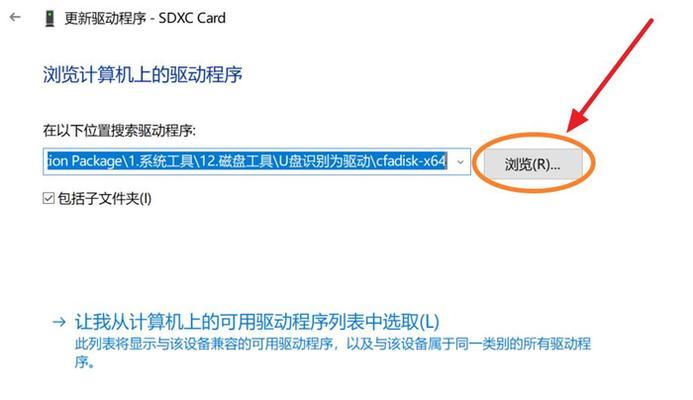
六、检查电脑的读卡器是否工作正常
有时候,SD卡无法被电脑识别是因为读卡器本身存在问题。可以尝试将SD卡插入其他设备或者使用外部的读卡器来验证SD卡是否工作正常。
七、修复损坏的文件系统
如果SD卡文件系统受损,可能会导致电脑无法检测到SD卡。可以使用磁盘工具修复损坏的文件系统。
八、检查设备管理器中的SD卡读卡器状态
在设备管理器中,找到SD卡读卡器并查看其状态。如果显示有问题或者错误代码,可以尝试卸载驱动程序后重新安装。
九、使用数据恢复软件
如果SD卡出现物理损坏或者文件系统损坏,导致无法被电脑检测到,可以尝试使用数据恢复软件来恢复文件。
十、检查防病毒软件设置
某些防病毒软件可能会阻止电脑识别SD卡。可以暂时关闭防病毒软件,然后重新插入SD卡看是否能够被识别。
十一、检查电脑操作系统更新
有时电脑的操作系统可能需要更新才能识别最新型号的SD卡。可以通过更新操作系统来解决这个问题。
十二、清理电脑中的垃圾文件
电脑中堆积的垃圾文件可能会导致电脑无法检测到SD卡。可以使用清理工具清理电脑中的垃圾文件。
十三、使用专业维修工具
如果上述方法仍然无法解决SD卡无法被电脑识别的问题,可以考虑使用专业的维修工具来修复SD卡。
十四、联系专业维修人员
如果自行处理无法解决SD卡问题,可以联系专业的维修人员来解决问题。
十五、
当电脑无法检测到SD卡时,我们可以通过确认SD卡插入情况、检查SD卡是否受损、重启电脑、更换USB接口、更新驱动程序等方法来解决问题。如果这些方法仍然无效,可以考虑使用数据恢复软件、清理垃圾文件、使用专业维修工具或者联系专业维修人员来解决问题。尽管SD卡无法被电脑识别可能会导致数据丢失或访问受限,但通过合适的方法和技巧,我们有望解决这个问题并恢复SD卡的正常使用。

























